En este post vamos a ver como crear un proyecto de Step7 con el administrador simatic de siemens. Se va a configurar y seleccionar el tipo de CPU y los módulos de entradas y salidas (I/O), junto con el bus comunicación en el proyecto según necesidades de la instalación. Elementos a configurar el Hardware para incluir el bastidor y a partir de ahí implementar las direcciones, entradas, salidas, etc…
Contenido:
- Crear proyecto
- Insertar PLC, bastidor en el proyecto de step7.
- ¿Cómo seleccionar una CPU con Profinet o profibus?
- Crear una red de profinet
- Agregar módulos de entradas y salidas
- Configurar rango de entradas y salidas step7
- Compilar proyecto.
- Soporte a papa piña
1.Crear proyecto de step7 simatic
Abrimos el administrador de SIMATIC y le damos a la hoja en blanco que esta a la izquierda o la ruta Archivo->nuevo o las teclas Control+N.

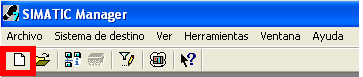
Aparecerá una nueva ventana donde podemos ver los nombres de los proyectos, a continuación, el nombre que se le va a poner al proyecto. También algo muy importante que es la ruta donde se guarda el proyecto, si le das a examinar se puede cambiar si lo deseas.
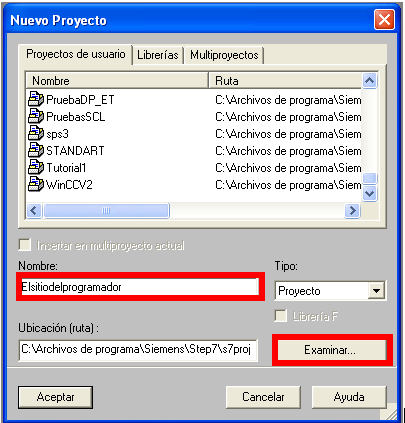
2.Insertar el hardware en el proyecto de step7
Uno de lo grandes olvidados cuando empiezas a programar es el hardware. Cundo se empieza un proyecto hay que empezar por el hardware, se crea el proyecto y se empieza a programar. La realidad es que la selección del hardware es fundamental.
Ya tenemos el proyecto abierto, ahora hay que empezar a añadir elementos. Se pueden insertar una gran cantidad de elementos, como podéis ver en la imagen, vamos a añadir un PLC de la serie 300 con lo que vamos a añadir un SIMATIC 300.
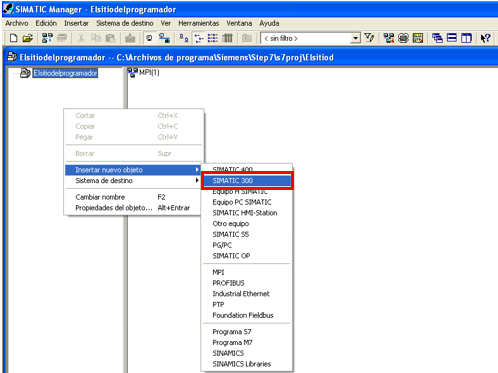
Una vez lo tenemos ya podemos ir a hardware del proyecto de step7 y completar lo que nos falta para tener un PLC completo.

Una vez en el hardware tenemos que añadir:
- Bastidor
- Fuente de alimentación
- CPU
- Cartas de E/S o una ET que sería periferia distribuida
En la actualidad la fuente de alimentación suele ser externa, en el proyecto veremos que se puede hacer pero ya no es habitual ponerla.
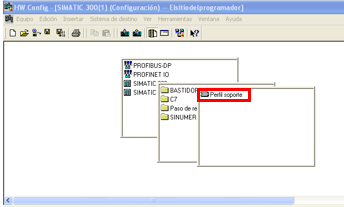
Podemos hacerlo desde el catalogo que encontramos a la derecha o con el botón derecho e insertar.
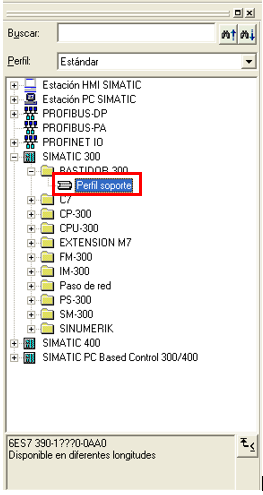
Una vez añadido el Bastidor con dos seleccionando el perfil de soporte, si lo hacemos desde el catalogo que esta a la derecha podemos ver abajo la referencia. Hay diferentes longitudes al ponerla se pone una de 11 slots, hay elementos que usan más de un slot. Primero que nada debo de explicarte la estructura del bastidor (rack). El bastidor esta compuesto por Slots, si ya notaste en la tabla que representa el bastidor esta enumerado. Esta marcado en verde el slot 1.
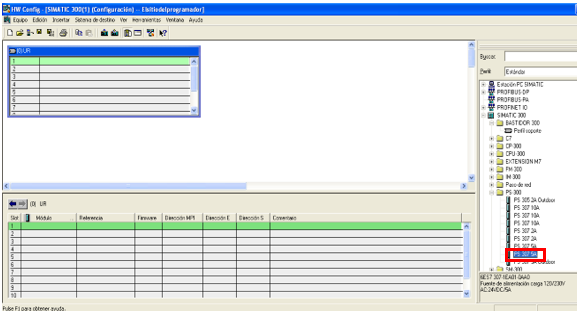
En el catálogo donde pone PS-300(Power Supply) si marcamos la fuente alimentación de 5 amperios nos pone la referencia y que se alimenta a 230V y tiene salida de 24V para alimentar el PLC que va a 24V. Además nos marca en verde el numero de segmentos que usa el elemento, esta fuente de alimentación usa 1.
3.¿Como seleccionar una CPU con Profinet o profibus?
Viendo el catalogo tenemos a la derecha que pone por ejemplo la CPU314C 2PN-DP. Esto significa que tiene 2 puertos de profinet y un puerto de profibus. He marcado esta porque esta en muchas universidades y se trabaja con ella. Un apunte más si la lleva una Referencia con F como el caso de la CPU315F 2PN-DP es que es una CPU de seguridad, es que puede llevar SAFETY.
Si añadís la CPU314C ya tendrías entradas y salidas para hacer un proyecto y profinet.
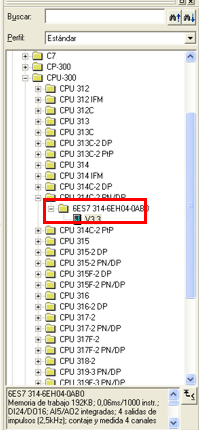
Como se muestra tenemos la CPU que se configuro en la anterior publicación. Dentro de esta pantalla tenemos 3 zonas, la parte izquierda superior se encuentra el bastidor con los módulos locales también si existiera una red con equipo descentralizado como veremos abajo y en la parte inferior se encuentra el bastidor con los elementos y la parte derecha se encuentra el catalogo de Hardware de Step7.
Como se puede se observar esta CPU tiene integrada 24 entradas digitales, 16 salidas digitales, 5 entradas analógicas, 2 salidas analógicas, entradas rápidas y un generador de pulsos.
4.Crear una red local de profinet con Simatic step7 de siemens
Vamos a abrir el hardware pulsando encima del simatic 300 y nos irá a la siguiente imagen, en la cual se puede ver a la derecha la configuración del equipo pulsando sobre donde pone hardware.
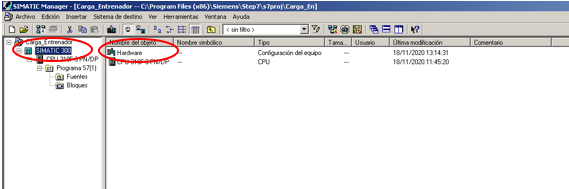
Aparecerá la siguiente pantalla en la que pulsaremos con el botón derecho sobre PN IO que es el X2.
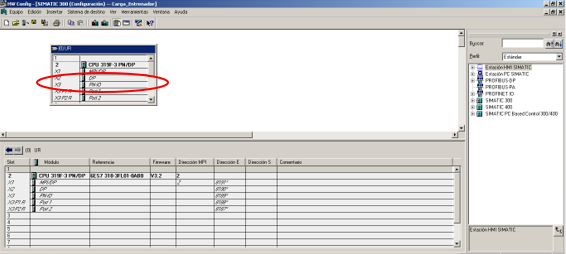
Aparecerá un desplegable y pulsaremos con el botón izquierdo en Nuevo sistema de profinet-IO.
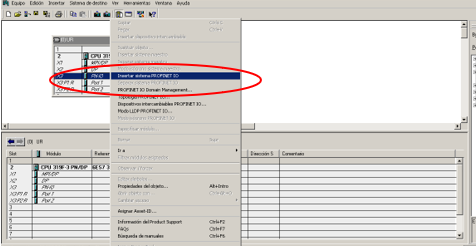
Nos tiene que aparecer como en la siguiente imagen para conectar los dispositivos de profinet.
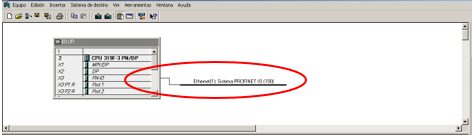
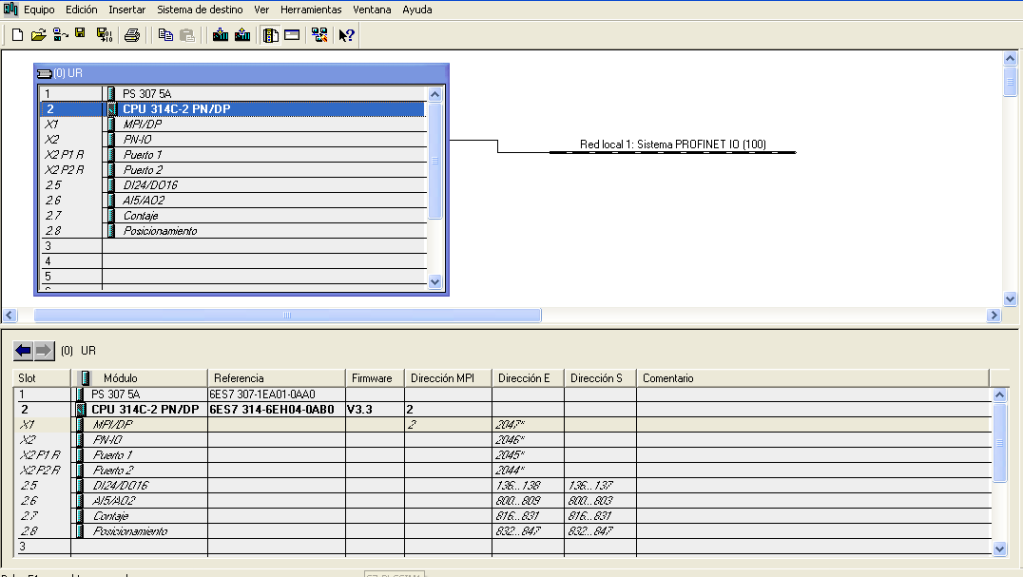
5. Agregar módulos de entradas y salidas step7
Agregaremos al proyecto un modulo de ocho salidas digitales, esto se conoce como periferia descentralizada. para tener 24 entradas y 24 salidas , en el catalogo de Hardware vamos a la siguiente ruta SIMATIC 300 > SM 300 > DO 300 > SM322 DOX8DC24V/0.5 A lo arrastras hasta los slots de color verde.
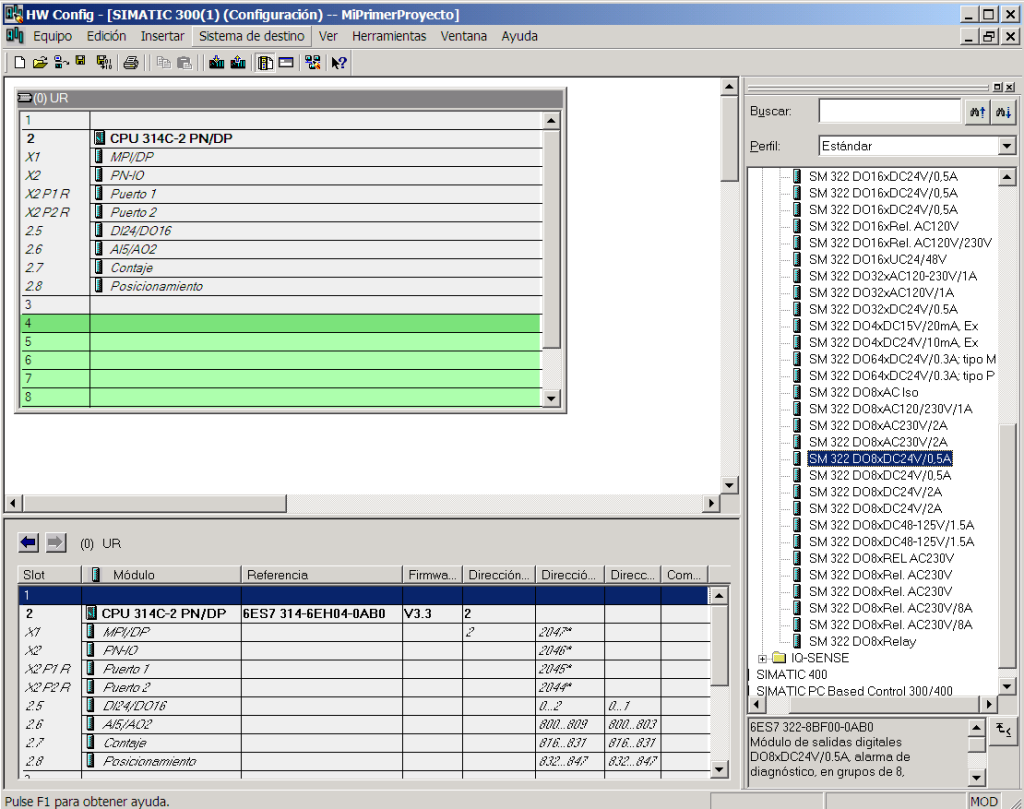
Este proceso se puede realizar con módulos de entradas, salidas y comunicación, siempre que sea necesario y no tenga nuestra CPU.
6.Configurar rango de entradas y salidas CPU y módulos de entradas y salidas
Para ello en la parte izquierda inferior selecciona DI24/DO26 pulsando doble clic , se abrirá la ventana de propiedades , nos situaremos en Direcciones, desmarcamos Estándar en ambas secciones y en la caja de texto colocamos un 0 y por ultimo pulsamos aceptar.

7.Compilar y guardar el proyecto de Step7
Para acabar con el proceso del Hardware, hay que compilar y guardar para que todo se genere correctamente y quede guardado.
Como resultado, ahora ya se puede trabajar en el proyecto generando bloques nuevos, ya que automáticamente se ha creado un árbol donde encontraremos todo lo necesario para empezar a programar y estructurar el programa. Esta CPU es muy completa, tiene entradas y salidas digitales, además de contadores, entradas y salidas analógicas. Sirve para hacer todo tipo de pruebas. Ya puedes ir a los bloques y a programar tu proyecto en el OB1 que es el bloque principal.

8.Soporte a papa piña
Si te ha servido el articulo puedes comentar, puedas dar tu opinión, preguntar algo o decir si falta algo. También puedes compartirlo, me ayudaría bastante. Muchas gracias de antemano.
Si te quieres descargar el proyecto con el hardware puedes aquí.
Si te ha gustado y quieres invitarme a un café con paypal.

Bloques de organización siemens
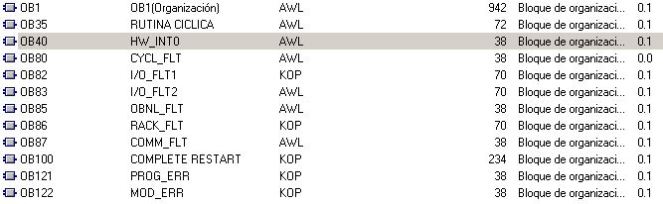

Simulador PLC Step7 siemens PLCSIM
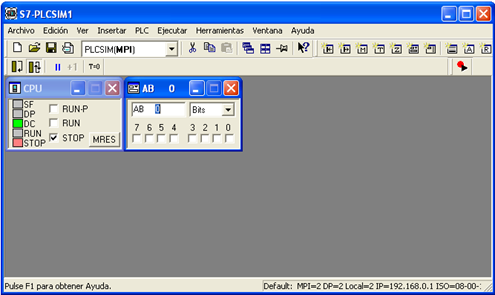
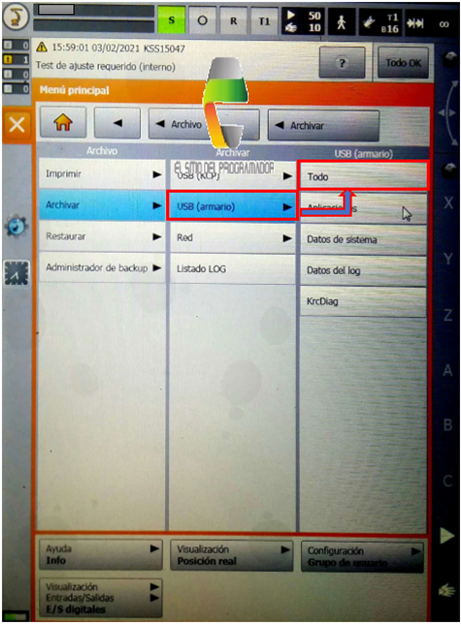
inversor de giro motor trifásico
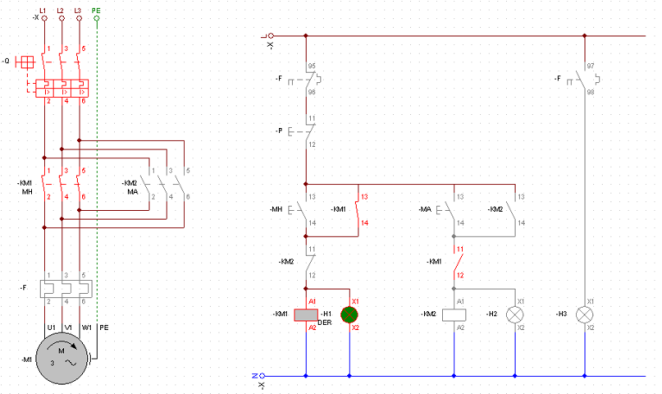
Que es un ciclo de SCAN PLC siemens

añadir un GSD a un proyecto step7
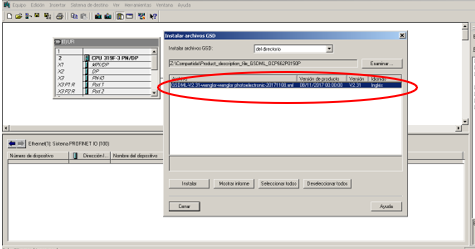
A partir de Aquí vamos a realizar un proyecto con entradas y salidas con Periferia distribuida o descentralizada. Actualmente es lo que más se usa.
Si dejas un comentario sobre lo que te ha parecido el post, me ayudaras a mejorar y nos servirá a todos. Si te parece bueno o malo, si ves que falta algo o se puede mejorar. Sera un WIN/WIN. Muchas gracias
Desarrollado y publicado por www.elsitiodelprogramador.wordpress.com con Licencia Creative Commons 4.0


5 comentarios sobre “Como crear un proyecto en step7 desde cero”